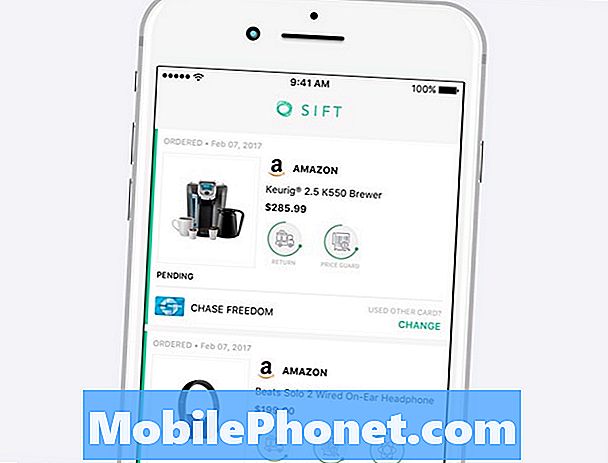เนื้อหา
- ปัญหา # 1: Wet Galaxy S7 จะไม่ชาร์จผ่าน USB
- ปัญหา # 2: แอปอีเมล Galaxy S7 จะไม่ดาวน์โหลดอีเมลใหม่หลังจากอัปเดต
- ปัญหา # 3: Galaxy S7 ใช้งานได้เฉพาะเมื่อเชื่อมต่อกับเครื่องชาร์จ
- ปัญหา # 4: พอร์ตชาร์จ Galaxy S7 ทำงานไม่ถูกต้อง
- ปัญหา # 5: Galaxy S7 มีปัญหาหลายอย่างหลังจากติดตั้งอัปเดต Android
- ปัญหา # 6: ปัญหาประสิทธิภาพการทำงานช้าของ Galaxy S7 หลังจากการอัปเดต
- มีส่วนร่วมกับเรา
สวัสดีชุมชน Android! # GalaxyS7 สามารถกันน้ำได้ แต่จะเกิดอะไรขึ้นถ้าน้ำหรือความชื้นเข้าไปในพอร์ต USB ในโพสต์นี้เราจะพูดถึงสิ่งที่คุณต้องทำหากคุณสัมผัสกับน้ำและพบปัญหาในการชาร์จโทรศัพท์ นอกจากนี้เรายังกล่าวถึงปัญหา S7 อีก 5 ประเด็นดังนั้นเราหวังว่าโพสต์นี้จะเป็นข้อมูลอ้างอิงที่เป็นประโยชน์สำหรับคุณ
ปัญหา # 1: Wet Galaxy S7 จะไม่ชาร์จผ่าน USB
เมื่อวานโทรศัพท์ Samsung S7 ของฉันตกลงไปในชักโครก (โถสะอาดเอ๊ย!) และฉันก็หยิบมันออกมาอย่างรวดเร็ว ไม่ได้ปิดและดูเหมือนว่าจะใช้งานได้ดีฉันสังเกตว่ามันจะไม่ชาร์จเมื่อเสียบที่ชาร์จที่พอร์ตชาร์จ แต่ใช้ได้กับแท่นชาร์จ ฉันวางไว้ในข้าวข้ามคืนตามคำแนะนำของคุณและฉันเคยได้ยินเกี่ยวกับเทคนิคนี้ แต่ไม่เคยปิดมัน (กลัวว่ามันจะไม่เปิดอีกครั้ง) อีกครั้งจนถึงตอนนี้โทรศัพท์ดูเหมือนจะโอเค คุณคิดว่าฉันชัดเจนว่าจะสบายดีไหม? -Cookmoore4u
สารละลาย: สวัสดี Cookmoore4u Galaxy S7 สามารถกันน้ำได้ดังนั้นจึงไม่มีเหตุผลที่คุณจะต้องกังวลหากทำตกในน้ำตื้น การรับรอง IP68 บนอุปกรณ์นี้น่าจะเพียงพอที่จะป้องกันอุปกรณ์จากความเสียหายจากน้ำได้ตราบเท่าที่คุณไม่จมลงใต้น้ำลึกเกิน 1.5 เมตรเป็นเวลา 30 นาที สิ่งที่คุณควรกังวลคือแรงกระแทกที่ไม่จำเป็นจากการตกโดยเฉพาะอย่างยิ่งถ้ามันกระแทกกับส่วนที่เป็นของแข็งของชาม
เนื่องจาก Galaxy S7 ไม่มีการป้องกันภายนอกจากการซึมผ่านของน้ำในบริเวณพอร์ตชาร์จจึงมีคุณสมบัติพิเศษที่ป้องกันไม่ให้ชาร์จผ่านสายเคเบิลหากระบบตรวจพบความชื้น คุณสมบัตินี้มักจะแสดงข้อผิดพลาดที่เกี่ยวข้องเมื่อตรวจพบอนุภาคของน้ำในบริเวณพอร์ตชาร์จที่ระบุว่า:“ ตรวจสอบพอร์ต: ตรวจพบความชื้น ในการชาร์จอุปกรณ์ของคุณตรวจสอบให้แน่ใจว่าอุปกรณ์ชาร์จ / พอร์ต USB ของคุณแห้ง” หากโทรศัพท์ของคุณไม่แสดงข้อผิดพลาดนี้ แต่ปฏิเสธที่จะชาร์จแสดงว่ายังไม่ปลอดภัยที่จะชาร์จด้วยสายเคเบิล ก่อนอื่นคุณต้องแน่ใจว่าพอร์ตการชาร์จแห้ง
ในการทำเช่นนั้นก่อนอื่นคุณต้องแน่ใจว่าคุณเช็ดโทรศัพท์ให้แห้งโดยใช้ผ้านุ่มสะอาด จากนั้นคุณต้องเขย่าโทรศัพท์แรง ๆ โดยให้พอร์ตการชาร์จหันลงเพื่อขจัดน้ำส่วนเกินออก ทำเช่นนี้จนกว่าโทรศัพท์ของคุณจะชาร์จอีกครั้ง หรือคุณสามารถใช้ไดร์เป่าผมเพื่อทำให้โทรศัพท์แห้งสักสองสามนาที ระวังอย่าให้โทรศัพท์ร้อนมากเกินไปเพราะอาจทำให้โทรศัพท์เสียหายได้ เช็ดโทรศัพท์อีกครั้งจนกว่าโทรศัพท์จะแห้งหรือจนกว่าความชื้นจะหมด หากคุณคิดว่าโทรศัพท์แห้งให้รีสตาร์ทแล้วลองชาร์จด้วยสายอีกครั้ง
ปัญหา # 2: แอปอีเมล Galaxy S7 จะไม่ดาวน์โหลดอีเมลใหม่หลังจากอัปเดต
ดาวน์โหลดการอัปเกรดระบบใหม่ล่าสุดเป็น Samsung S7 ของฉัน ตอนนี้ฉันไม่สามารถรับอีเมลจากเซิร์ฟเวอร์ Microsoft 365 (Microsoft Exchange) - อีเมลที่ทำงาน มัน "ซิงค์" แต่อีเมลใหม่ล่าสุดจะยังไม่ปรากฏ ปิดและรีสตาร์ทโทรศัพท์และลบ / เพิ่มบัญชี ฉันได้รับอีเมลใหม่ล่าสุดเมื่อเปิดบัญชีใหม่ (เพิ่งเพิ่ม) แต่ไม่สามารถรับอีเมลใหม่ได้ ต้องใช้ Microsoft 365 บน Google เพื่อรับอีเมลใด ๆ ข้อเสนอแนะใด ๆ ? - มาร์ค
สารละลาย: สวัสดีมาร์ค สิ่งแรกที่คุณต้องการลองที่นี่คือการล้างพาร์ทิชันแคชเพื่อให้แน่ใจว่าโทรศัพท์ใช้แคชของระบบที่ดี นี่เป็นขั้นตอนการแก้ไขปัญหามาตรฐานสำหรับปัญหาหลังจากการอัปเดตระบบ นี่คือวิธีการ:
- ปิด Samsung Galaxy S7 ของคุณ
- กดปุ่มโฮมและปุ่มเพิ่มระดับเสียงค้างไว้จากนั้นกดปุ่มเปิด / ปิดค้างไว้
- เมื่อ Samsung Galaxy S7 แสดงบนหน้าจอให้ปล่อยปุ่มเปิด / ปิด แต่ยังคงกดปุ่มโฮมและปุ่มเพิ่มระดับเสียงต่อไป
- เมื่อโลโก้ Android แสดงขึ้นคุณสามารถปล่อยปุ่มทั้งสองและปล่อยโทรศัพท์ไว้ประมาณ 30 ถึง 60 วินาที
- ใช้ปุ่มลดระดับเสียงเลื่อนไปตามตัวเลือกต่างๆและไฮไลต์ "ล้างพาร์ทิชันแคช"
- เมื่อไฮไลต์แล้วคุณสามารถกดปุ่มเปิด / ปิดเพื่อเลือกได้
- ตอนนี้ไฮไลต์ตัวเลือก ‘ใช่’ โดยใช้ปุ่มลดระดับเสียงแล้วกดปุ่มเปิด / ปิดเพื่อเลือก
- รอจนกว่าโทรศัพท์ของคุณจะทำการรีเซ็ตต้นแบบเสร็จสิ้น เมื่อดำเนินการเสร็จสิ้นให้ไฮไลต์ "รีบูตระบบทันที" แล้วกดปุ่มเปิด / ปิด
- โทรศัพท์จะรีบูตนานกว่าปกติ
หากการรีเฟรชแคชของระบบไม่สามารถช่วยได้สิ่งต่อไปที่คุณต้องทำคือการลบแคชและข้อมูลของแอปอีเมลที่มีปัญหา วิธีการมีดังนี้
- เปิดเมนูการตั้งค่าผ่านหน้าต่างแจ้งเตือน (แบบเลื่อนลง) หรือผ่านแอปการตั้งค่าในลิ้นชักแอปของคุณ
- ไปที่“ แอพ” ซึ่งอาจเปลี่ยนชื่อเป็นแอปพลิเคชันหรือตัวจัดการแอปพลิเคชันใน Android 6.0 เวอร์ชันสกินของ OEM
- เมื่อเข้าไปแล้วให้คลิกที่แอปพลิเคชัน
- ตอนนี้คุณจะเห็นรายการสิ่งต่างๆที่ให้ข้อมูลเกี่ยวกับแอปซึ่งรวมถึงพื้นที่จัดเก็บสิทธิ์การใช้หน่วยความจำและอื่น ๆ สิ่งเหล่านี้เป็นรายการที่คลิกได้ทั้งหมด คุณจะต้องคลิกที่ Storage
- ตอนนี้คุณควรเห็นปุ่มล้างข้อมูลและล้างแคชสำหรับแอปพลิเคชันอย่างชัดเจน
สุดท้ายนี้หากคุณคิดว่าคุ้มค่ากับความยุ่งยากลองทำการรีเซ็ตเป็นค่าเริ่มต้นจากโรงงานเพื่อแก้ไขปัญหา อย่าลืมว่าการรีเซ็ตเป็นค่าเริ่มต้นจะลบข้อมูลผู้ใช้ทั้งหมดในอุปกรณ์จัดเก็บข้อมูลภายในของโทรศัพท์ดังนั้นโปรดสร้างข้อมูลสำรองก่อน
หากต้องการรีเซ็ต S7 เป็นค่าเริ่มต้นจากโรงงานให้ทำตามขั้นตอนเหล่านี้:
- ปิด Samsung Galaxy S7 ของคุณ
- กดปุ่มโฮมและปุ่มเพิ่มระดับเสียงค้างไว้จากนั้นกดปุ่มเปิด / ปิดค้างไว้
- เมื่อ Samsung Galaxy S7 แสดงบนหน้าจอให้ปล่อยปุ่มเปิด / ปิด แต่ยังคงกดปุ่มโฮมและปุ่มเพิ่มระดับเสียงต่อไป
- เมื่อโลโก้ Android แสดงขึ้นคุณสามารถปล่อยปุ่มทั้งสองและปล่อยโทรศัพท์ไว้ประมาณ 30 ถึง 60 วินาที
- ใช้ปุ่มลดระดับเสียงเลื่อนดูตัวเลือกต่างๆและไฮไลต์ "ล้างข้อมูล / รีเซ็ตเป็นค่าเริ่มต้นจากโรงงาน"
- เมื่อไฮไลต์แล้วคุณสามารถกดปุ่มเปิด / ปิดเพื่อเลือกได้
- ตอนนี้ไฮไลต์ตัวเลือก "ใช่ - ลบข้อมูลผู้ใช้ทั้งหมด" โดยใช้ปุ่มลดระดับเสียงแล้วกดปุ่มเปิด / ปิดเพื่อเลือก
- รอจนกว่าโทรศัพท์ของคุณจะทำการรีเซ็ตต้นแบบเสร็จสิ้น เมื่อดำเนินการเสร็จสิ้นให้ไฮไลต์ "รีบูตระบบทันที" แล้วกดปุ่มเปิด / ปิด
- โทรศัพท์จะรีบูตนานกว่าปกติ
ปัญหา # 3: Galaxy S7 ใช้งานได้เฉพาะเมื่อเชื่อมต่อกับเครื่องชาร์จ
ฉันเป็นเจ้าของ Samsung Galaxy S7 เมื่อวานฉันรู้ว่ามันปิดอยู่และเมื่อฉันพยายามเปิดอีกครั้งมันจะไม่เปิดเครื่อง ดังนั้นฉันจึงเสียบที่ชาร์จและเปิดเครื่องและใช้งานได้ แต่เมื่อฉันลองถอดปลั๊กออกจากเครื่องชาร์จและเครื่องจะปิดโดยอัตโนมัติ ฉันลองรีเซ็ตเป็นค่าเริ่มต้นจากโรงงานแล้วและก็ไม่ได้ผล ดังนั้นโทรศัพท์ของฉันจึงใช้งานได้ก็ต่อเมื่อเสียบเข้ากับที่ชาร์จและเมื่อเสียบเข้ากับอุปกรณ์ชาร์จจะชาร์จได้ถึง 86% และอยู่ที่นั่น - เพย์ตัน
สารละลาย: สวัสดี Peyton มีเพียงสิ่งเดียวที่เราแนะนำให้คุณได้นั่นคือการปรับเทียบแบตเตอรี่ใหม่ หากไม่ได้ผลแสดงว่าคุณต้องส่งโทรศัพท์เข้าไปเพื่อตรวจสอบฮาร์ดแวร์ ปัญหาอาจ จำกัด อยู่ที่แบตเตอรี่หรือสิ่งที่ร้ายแรงเช่น IC พลังงานไม่ดีหรือความผิดพลาดของบอร์ดตรรกะที่ไม่รู้จัก ไม่ว่าจะเป็นอะไรก็ตามสิ่งที่ดีที่สุดที่คุณอาจต้องทำคือการได้รับสิ่งทดแทน หากโทรศัพท์ของคุณยังอยู่ในการรับประกัน Samsung อาจเปลี่ยนโทรศัพท์ให้คุณฟรี มิฉะนั้นคุณอาจต้องจ่ายค่าซ่อมแซมหรือเปลี่ยนใหม่
สำหรับข้อมูลอ้างอิงต่อไปนี้เป็นขั้นตอนในการปรับเทียบแบตเตอรี่ใหม่:
- ใช้โทรศัพท์โดยเล่นเกมหรือทำงานเพื่อเร่งการคายพลังงานจนกว่าโทรศัพท์จะปิดตัวเอง
- เปิดโทรศัพท์อีกครั้งแล้วปล่อยให้ปิดเอง
- ชาร์จโทรศัพท์โดยไม่ต้องเปิดเครื่องอีกครั้ง
- รอจนกว่าแบตเตอรี่จะแจ้งว่าชาร์จเต็ม 100%
- ถอดปลั๊กเครื่องชาร์จและเปิดโทรศัพท์
- หากโทรศัพท์แจ้งว่ายังไม่ 100% อีกต่อไปให้ปิดเครื่องเสียบอุปกรณ์ชาร์จกลับเข้าไปใหม่และรอจนกว่าจะชาร์จถึง 100%
- ถอดปลั๊กเครื่องชาร์จแล้วเปิดโทรศัพท์อีกครั้ง
- ใช้โทรศัพท์จนกว่าแบตเตอรี่จะหมดเหลือ 0
- ทำซ้ำรอบหนึ่งครั้ง
ปัญหา # 4: พอร์ตชาร์จ Galaxy S7 ทำงานไม่ถูกต้อง
โทรศัพท์ของฉันมีอายุเพียงไม่กี่เดือน พอร์ตการชาร์จ / ข้อมูลจะรับการชาร์จก็ต่อเมื่อฉันวางสายไฟให้ถูกต้องแล้วติดเทปเข้ากับโทรศัพท์ ถึงอย่างนั้นก็เป็นเรื่องยากมากที่จะชาร์จโทรศัพท์ ฉันลองสายอื่นแล้ว ในความคิดของฉันโทรศัพท์ควรได้รับการออกแบบให้มีพอร์ตชาร์จ DC แบบกลมแบบเก่าและพอร์ตอื่นสำหรับข้อมูล หรือระบบชาร์จแบบอุปนัยจึงไม่ต้องรับแรงเสียดทานของการเสียบและถอดปลั๊กทุกวัน หงุดหงิดมาก. - ชลิป 76
สารละลาย: สวัสดี Schlip76 พอร์ตชาร์จโทรศัพท์ของคุณต้องเสียหายดังนั้นการแก้ไขเพียงอย่างเดียวคือการแก้ไขฮาร์ดแวร์ด้วยซึ่งหมายถึงการซ่อมแซม ถ้าเป็นไปได้ให้ Samsung ทำการซ่อมแซมให้คุณ ยังดีกว่าลองตรวจสอบว่าคุณสามารถเปลี่ยนอุปกรณ์ได้หรือไม่
ปัญหา # 5: Galaxy S7 มีปัญหาหลายอย่างหลังจากติดตั้งอัปเดต Android
สวัสดีและขอขอบคุณสำหรับเว็บไซต์คำแนะนำที่เป็นประโยชน์ของคุณ ฉันได้ทำการอัปเดตเมื่อสองสามวันก่อน โทรศัพท์ของฉันค่อนข้างใหม่และใช้งานได้ดีแม้ว่าจะช้าไปหน่อยและเมื่อเร็ว ๆ นี้ฉันสังเกตเห็นว่าหน้าจอหลักค่อนข้างว่องไว เพิ่มตัวเลขเวลาเป็นสองเท่าและรูปภาพตัวบ่งชี้อื่น ๆ ที่ด้านบนของหน้าจอ ตั้งแต่ทำการอัปเดตแอพส่งข้อความก็ขัดข้องทุกครั้งที่ฉันพยายามเข้าเมนูอิโมจิ 🙁
ฉันต้องการทราบประการแรกวิธีการสำรองข้อมูลของฉันและสิ่งที่จะหายไปหลังจากการรีเซ็ต - เช่นฉันจะสูญเสียการสนทนาทางข้อความทั้งหมดหรือไม่?
ประการที่สองมีวิธีแก้ไขปัญหาการขัดข้องนี้หรือไม่?
ประการที่สามฉันสามารถลบการอัปเดตระบบปฏิบัติการได้หรือไม่? ขอบคุณมาก. - กาด
สารละลาย: สวัสดีแคท หากการอัปเดต Android ล่าสุดไม่เป็นผลดีสำหรับคุณตรวจสอบให้แน่ใจว่าคุณได้ดำเนินการแก้ไขปัญหามาตรฐานตามรายละเอียดด้านบนแล้ว โดยพื้นฐานแล้วสิ่งที่คุณต้องทำมีดังต่อไปนี้:
- เช็ดพาร์ทิชันแคช
- ติดตั้งแอปและการอัปเดตระบบ (หากมีในขณะนี้)
- รีเซ็ตเป็นค่าจากโรงงาน
ขั้นตอนในการลบพาร์ติชันแคชและการรีเซ็ตเป็นค่าเริ่มต้นมีให้ข้างต้น
ในการสร้างข้อมูลสำรองเราขอแนะนำให้คุณใช้แอป Samsung Smart Switch อย่างเป็นทางการเพื่อให้คุณสามารถทำได้อย่างง่ายดาย คุณต้องมีคอมพิวเตอร์ที่คุณสามารถติดตั้งแอป Smart Switch ได้ เมื่อคุณติดตั้งแอปลงในคอมพิวเตอร์แล้วคุณสามารถเรียกใช้แอปและเชื่อมต่อโทรศัพท์เข้ากับคอมพิวเตอร์ได้
สำหรับการอ้างอิงด้านล่างนี้เป็นขั้นตอนที่แน่นอนเกี่ยวกับวิธีใช้ Smart Switch เพื่อสำรองไฟล์ของคุณ
- ติดตั้ง Smart Switch บนพีซีของคุณ
- เชื่อมต่ออุปกรณ์ Galaxy เครื่องใหม่ของคุณเข้ากับเดสก์ท็อป
- ตอนนี้เปิดแอป Smart Switch บนคอมพิวเตอร์ของคุณและเชื่อมต่ออุปกรณ์ Galaxy ของคุณกับมันด้วยสาย USB
- สำรองข้อมูลอุปกรณ์ Galaxy เครื่องเก่าของคุณโดยคลิกตัวเลือก "สำรองข้อมูล" บนแอป Smart Switch โปรดจำไว้ว่าคุณต้องปลดล็อกหน้าจอล็อกก่อนดำเนินการต่อ
มีวิธีแก้ไขปัญหาการขัดข้องนี้หรือไม่? เราหวังว่าการล้างพาร์ติชันแคชจะทำได้ แต่ถ้าไม่เป็นเช่นนั้นตัวเลือกการรีเซ็ตเป็นค่าเริ่มต้นจากโรงงานควรแก้ไขได้อย่างแน่นอน หากคุณไม่ต้องการรีเซ็ตเป็นค่าเริ่มต้นจากโรงงานทันทีคุณยังสามารถล้างแคชและข้อมูลของแอพส่งข้อความเพื่อดูว่าจะสร้างความแตกต่างได้หรือไม่ อย่าลืมว่าการล้างข้อมูลของแอพนั้นเทียบเท่ากับการถอนการติดตั้งแอพเสมือนจริงดังนั้นหากคุณต้องการบันทึกการสนทนาโปรดสร้างข้อมูลสำรองก่อน
หากต้องการลบแคชและข้อมูลของแอปให้ทำตามขั้นตอนเหล่านี้:
- เปิดเมนูการตั้งค่าผ่านหน้าต่างแจ้งเตือน (แบบเลื่อนลง) หรือผ่านแอปการตั้งค่าในลิ้นชักแอปของคุณ
- ไปที่“ แอพ” ซึ่งอาจเปลี่ยนชื่อเป็นแอปพลิเคชันหรือตัวจัดการแอปพลิเคชันใน Android 6.0 เวอร์ชันสกินของ OEM
- เมื่อเข้าไปแล้วให้คลิกที่แอปพลิเคชัน
- ตอนนี้คุณจะเห็นรายการสิ่งต่างๆที่ให้ข้อมูลเกี่ยวกับแอปซึ่งรวมถึงพื้นที่จัดเก็บสิทธิ์การใช้หน่วยความจำและอื่น ๆ สิ่งเหล่านี้เป็นรายการที่คลิกได้ทั้งหมด คุณจะต้องคลิกที่ Storage
- ตอนนี้คุณควรเห็นปุ่มล้างข้อมูลและล้างแคชสำหรับแอปพลิเคชันอย่างชัดเจน
ฉันสามารถลบการอัปเดตของ OS ได้หรือไม่? ไม่การอัปเดตระบบไม่สามารถลบออกจากระบบได้ หากต้องการคุณจะต้องเสี่ยงกับการปิดกั้นโทรศัพท์ของคุณด้วยการกระพริบเฟิร์มแวร์ Android รุ่นเก่าด้วยตนเอง หากคุณสนใจวิธีการทำลองหาข้อมูลเกี่ยวกับวิธีแฟลชเฟิร์มแวร์บนอุปกรณ์ Samsung ด้วยเหตุนี้ Google จะมีประโยชน์อย่างแน่นอน
ปัญหา # 6: ปัญหาประสิทธิภาพการทำงานช้าของ Galaxy S7 หลังจากการอัปเดต
สวัสดี. ฉันมี Samsung Galaxy S7 ที่เพิ่งได้รับ ผู้ให้บริการของฉันคือโรเจอร์ส ปัญหาเกี่ยวกับโทรศัพท์ของฉันคือบางครั้งหลังจากเปิดแอปเลื่อนเร็วเกินไปหรือข้ามเพลงมากเกินไปโทรศัพท์ของฉันก็ค้าง เหมือนกับว่าโปรเซสเซอร์ไม่สามารถทำงานกับโทรศัพท์ได้ ฉันล้างแคชบ่อยๆและลบไฟล์เบ็ดเตล็ดออกจากที่เก็บข้อมูลของฉัน แต่มันแทบไม่มีผลกระทบเลย หลังจากโทรศัพท์ค้างฉันต้องรีสตาร์ทโดยกดปุ่มเปิด / ปิดค้างไว้ เมื่อรีสตาร์ทเครื่องจะเริ่มทำงานอีกครั้ง แค่นี้ก็น่ารำคาญสุด ๆ ฉันจะขอบคุณมากสำหรับข้อเสนอแนะใด ๆ ขอบคุณ. - Joyshah99
สารละลาย: สวัสดี Joyshah99 ประสิทธิภาพการทำงานที่ช้าอาจเป็นตัวบ่งชี้ทั้งปัญหาซอฟต์แวร์และฮาร์ดแวร์ดังนั้นงานแรกของคุณคือการ จำกัด สาเหตุที่เป็นไปได้ทั้งหมดให้แคบลง กฎทั่วไปคือการแก้ไขปัญหาซอฟต์แวร์ทั้งหมดให้หมด หากไม่มีการเปลี่ยนแปลงใด ๆ หลังจากดำเนินการแก้ไขปัญหาซอฟต์แวร์ที่เกี่ยวข้องทั้งหมดแล้วคุณสามารถสันนิษฐานได้ว่าฮาร์ดแวร์ที่ไม่ดีนั้นเป็นโทษ รายการขั้นตอนซอฟต์แวร์ที่คุณต้องดำเนินการสำหรับปัญหานี้ไม่แตกต่างจากปัญหาอื่น ๆ ที่กล่าวถึงข้างต้นมากนัก ประสิทธิภาพที่ช้าเป็นปัญหาที่ยุ่งยากและสาเหตุของปัญหานี้อาจยากที่จะตรึง บางครั้งปัญหาประเภทนี้อาจเกิดจากการเข้ารหัสที่ไม่มีประสิทธิภาพหรือไม่ดีดังนั้นจึงมีโอกาสมากที่คุณจะทำได้ ในบางกรณีแคชของระบบที่เสียหายเป็นสาเหตุดังนั้นตรวจสอบให้แน่ใจว่าคุณทำตามขั้นตอนในการล้างพาร์ติชันแคชที่ให้ไว้ด้านบน
ในหลาย ๆ กรณีผู้ใช้ Android มักจะลืมข้อเท็จจริงที่ว่าการติดตั้งการอัปเดตระบบไม่ได้หมายความว่าจะต้องติดตั้งอัปเดตแอปเสมอไป เป็นปัญหาหรือไม่? คุณพนันได้เลย! ไม่ใช่ทุกแอปที่สร้างขึ้นเท่ากัน แอปยอดนิยมจำนวนมากสามารถให้ผลตอบแทนทางการเงินสำหรับนักพัฒนาซึ่งหมายความว่าพวกเขาสามารถจ่ายทรัพยากรเพื่อตรวจสอบและอัปเดตผลิตภัณฑ์ของตนได้เป็นประจำ แอพบางแอพอาจไม่โชคดีเกินไปและอาจไม่ได้รับแพตช์หรือการอัปเดตปกติจากนักพัฒนาที่เกี่ยวข้อง และนี่คือจุดที่ปัญหามักเกิดขึ้น หากแอปไม่สามารถรับมือกับสภาพแวดล้อม Android ที่เปลี่ยนแปลงตลอดเวลาอาจมีบางครั้งที่แอปอาจสร้างความขัดแย้งกับ Android เวอร์ชันล่าสุด โดยเฉพาะอย่างยิ่งสำหรับแอปเก่าที่อาจไม่ได้รับการอัปเดตที่จำเป็นในการใช้งานอีกต่อไปเช่น Android Nougat หากคุณติดตั้งแอปดังกล่าวในโทรศัพท์ของคุณแอปดังกล่าวอาจเข้ากันไม่ได้ซึ่งอาจทำให้เกิดปัญหาความไม่เสถียรหรือประสิทธิภาพการทำงานช้า ดังกล่าวเป็นความรับผิดชอบของคุณที่จะต้องตรวจสอบให้แน่ใจว่าแอปทั้งหมดได้รับการอัปเดตและเข้ากันได้ หากคุณมีแอปจำนวนมากให้ใช้เวลาค้นคว้าว่าแต่ละแอปเข้ากันได้กับระบบปฏิบัติการเวอร์ชันปัจจุบันหรือไม่
ตรวจสอบให้แน่ใจว่าคุณลดจำนวนแอปในอุปกรณ์ของคุณให้น้อยลง หากคุณไม่ได้ใช้แอปในช่วง 2 สัปดาห์ที่ผ่านมาโอกาสนั้นไม่สำคัญ อย่าลืมถอนการติดตั้ง โปรดทราบว่ายิ่งคุณติดตั้งแอปมากขึ้นโอกาสที่จะพบข้อบกพร่องก็จะยิ่งสูงขึ้นเนื่องจากจำนวนจุดที่อาจล้มเหลวได้มากขึ้น
สุดท้ายหากทุกอย่างล้มเหลวให้ทำการรีเซ็ตเป็นค่าเริ่มต้นจากโรงงาน มันค่อนข้างรุนแรง แต่เป็นวิธีแก้ปัญหาที่ได้รับการพิสูจน์แล้วสำหรับปัญหาหลังการอัปเดต
ตอนนี้หากการรีเซ็ตเป็นค่าเริ่มต้นจากโรงงานไม่ช่วยให้สถานการณ์ดีขึ้นและโทรศัพท์ยังคงค้างอยู่แสดงว่าอาจมีความผิดปกติของฮาร์ดแวร์ หากต้องการทราบว่ามันคืออะไรส่งโทรศัพท์หรือยังดีกว่าให้เปลี่ยนใหม่
มีส่วนร่วมกับเรา
หากคุณเป็นหนึ่งในผู้ใช้ที่พบปัญหากับอุปกรณ์ของคุณโปรดแจ้งให้เราทราบ เรานำเสนอวิธีแก้ปัญหาเกี่ยวกับ Android ฟรีดังนั้นหากคุณมีปัญหากับอุปกรณ์ Android ของคุณเพียงกรอกแบบสอบถามสั้น ๆ ใน ลิงค์นี้ และเราจะพยายามเผยแพร่คำตอบของเราในโพสต์ถัดไป เราไม่สามารถรับประกันได้ว่าจะตอบกลับอย่างรวดเร็วดังนั้นหากปัญหาของคุณมีความอ่อนไหวต่อเวลาโปรดหาวิธีอื่นในการแก้ไขปัญหาของคุณ
หากคุณพบว่าโพสต์นี้มีประโยชน์โปรดช่วยเราด้วยการกระจายข่าวไปยังเพื่อนของคุณ TheDroidGuy มีเครือข่ายทางสังคมเช่นกันดังนั้นคุณอาจต้องการโต้ตอบกับชุมชนของเราใน Facebook และ Google+ เพจของเรา